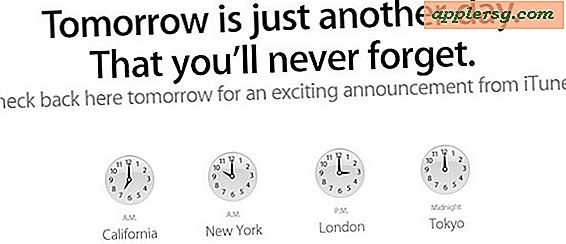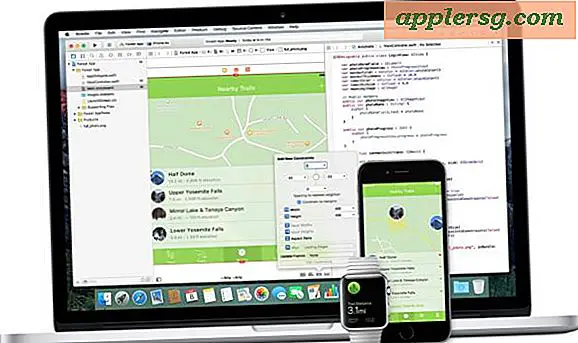Sådan opsættes Outlook for amerikanske hær AKO-brugere
Army Knowledge Online (AKO) er den amerikanske hærs vigtigste intranet, hvorigennem servicemedlemmer kan få adgang til forskellige vigtige oplysninger vedrørende deres tjeneste i militæret. Ifølge TechTarget siges det, at AKO “er verdens største virksomhedsintranet” og “følger DoD-sikkerhedspolitik og kræver en stærk adgangskode eller kombination af et Common Access Card (CAC) -kort og personligt identifikationsnummer (PIN).” Da den amerikanske hær kræver, at dets medlemmer tilmelder sig en AKO-konto, kan du bruge din konto til at få adgang til din AKO-e-mail. Derudover kan du også konfigurere din AKO-e-mail med Microsoft Outlook.
Trin 1
Start Outlook 2010, klik på "File", og vælg derefter "Add Account" under "Info."
Trin 2
Vælg alternativknappen "Konfigurer serverindstillinger eller yderligere servertyper" manuelt, og klik derefter på "Næste".
Trin 3
Vælg "Internet-e-mail", og tryk derefter på "Næste".
Trin 4
Indtast dit navn og den komplette AKO-e-mail-adresse i feltet "Dit navn" og "E-mail-adresse". Vælg "IMAP" under "Kontotype".
Indtast "imap.us.army.mil" og "mailrouter.us.army.mi" i felterne "henholdsvis indgående mail" og "udgående post".
Trin 5
Klik på "Flere indstillinger", og klik derefter på fanen "Udgående server". Marker afkrydsningsfeltet "Min udgående server (SMTP) kræver godkendelse".
Trin 6
Åbn fanen "Avanceret", vælg "SSL" for begge felter mærket "Brug følgende type krypteret", og sørg for at skrive "993" og "465" i "Indgående server (IMAP):" og "Udgående server ( SMTP): ”henholdsvis felter.
Trin 7
Gem dine indstillinger ved at klikke på "OK".
Klik på "Næste", og vent derefter på, at Outlook sender en testmeddelelse. Hvis du hidtil har indtastet indstillingerne korrekt, skal du se “Tillykke! Alle tests er gennemført med succes. ” Vælg "Finish" for at begynde at bruge din AKO-e-mail i Outlook. Du har konfigureret din AKO-e-mail-konto i Outlook.